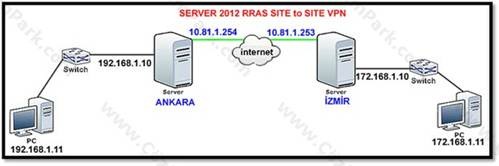Bundan önceki Windows Server 2012 Remote Access rolünü konu alan üç makalemizde, Windows Server 2012 Remote Access rolünün kurulumunu, Windows Server 2012 Remote Access PPTP VPN yapılandırmasını ve Windows Server 2012 Remote Access Nat işlemini ele almıştık. Bu makalelerimizin dipnotlarında RRAS ile yapılabilecek işlemlerimizin bazılarını makale haline getireceğimizi belirtmiştik. Bu makalemizde ise Windows Server 2012 Remote Access rolünün bir özelliği olan Site to Site VPN işlemini konu alacağız.
Şimdi uygulayacağımız senaryonun resmine göz atalım.
Yukarıdaki semamızı baz alarak şimdi uygulamamızda kullanılacak olan bilgisayarlarımızın ip konfigürasyonlarına göz atalım.
Ankara Server Dış İnterface
Ankara Server İç İnterface
İzmir Server Dış İnterface
İzmir Server İç İnterface
İzmir Client
Ankara Client
Bu yukarıdaki şema ve ip yapısına göre kurulacak olan Site to Site Vpn ile en uç kullanıcıların birbirleri ile iletişim kurmasını sağlıyor olacağız. Bu işlemi yapmak için kullanılacak olan kullanıcımızın özelliklerinden Dial-in özelliğinin iki tarafta da açık olması gerekir. Ben iki tarafta da Administrator kullanıcısını kullanacağım için iki taraftaki serverde bu özelliği aktif ediyorum.
Şimdi RRAS ekranımızı açarak yapılandırmaya başlayalım. Bu işlem için server üzerinde sağ tıklayarak “Configure and Enable Routing and Remote Access” özelliğini tıklayalım.
Karşımıza gelen karşılama sihirbazını “Next” ile geçelim.
Biz Site to Site Vpn yapacağımız için “Secure connection between two private networks” seçeneğini seçerek “Next” ile ilerleyelim.
Buradaki seçimi “Yes” olarak seçili bırakalım bu Demand-Dial özelliği sayesinde bağlantının manuel yapılmasına gerek kalmadan bir veri alış veriş işlemi için en basit bir ping bile gitmesi durumunda Site to Site bağlantısı otomatik olarak kendiliğinden başlayacaktır. Bu seçimimizi tamamladıktan sonra “Next” ile bir sonraki adıma ilerleyelim.
Bu ekranımızda VPN bağlatışı sırasında alınacak olan ip adresleri için seçim sorulmaktadır. Ortamda Dhcp var se buradan dağıtım yapılabilir. Bizim Dhcp serverimiz olmadığı için manuel ip dağıtma işlemi yapmamız gerekmektedir. Bu nedenle resimdeki seçeneği seçerek “Next” ile ilerleyelim.
Bu ekranımızda manuel olarak ip tanımlamayı seçtiğimiz için Ip aralığını belirlememiz gerekmektedir. Bu nedenle “New” butonuna tıklayarak tanımlamamızı başlatalım.
Dağıtmak istediğimiz Ip aralığını belirleyelim. Bu dağıtılacak olan ip adresi karşı tarafın iç network bloğundan bir ip aralığı olmalıdır. Tanımlama işleminden son “OK” butonumuza tıklayalım.
Şu anda ip dağıtımı yapılacak olan Ip grubumuz tanımlandı. “Next” ile ilerleyelim.
Buraya kadar olan işlemlerimizi “Finish” ile tamamlayalım.
Bu aşamadan sonra servislerin start edilmesinden sonra karşımıza Site to Site Vpn tanımlamalarını yapabilmek için bir ekran gelecektir. “Next” ile bu aşamayı geçelim.
Kurulacak olan bağlantıya bir isim verelim. Ben bağlantı için bağlantıyı kuracak olan kullanıcı hesabının ismini kullanıyorum. Burada temel nokta bu isim ayarların yapılacağı iki taraf üzerinde aynı olmalıdır. “Next” ile ilerleyelim.
Bu kısımda yapılacak olan bağlantı türü seçilmelidir. Bir Site to Site Vpn yapacağımız için “Connect using virtual private networking (VPN)” seçeneğini seçerek “Next” ile ilerliyoruz.
Vpn sırasında karşı tarafta bağlantı sağlanacak olan hedef adresin bilgisini girmek durumundayız. Bu ekranımızda Karşı tarafın Vpn kurulacak olan dış interface bilgisini girmemiz gerekmektedir. Gerekli adresi girdikten sonra “Next” ile ilerleyelim.
Bir sonraki ekranımızda aşağıdaki seçim olan “Route Ip packets on this interface ” Seçeneğini seçelim. Bu sayede bu interface üzerinden bir route işlemi gerçekleşerek iletişim sağlanacaktır. Bu seçimden sonra “Next”ile ilerleyelim.
Bu ekranımızda statik route işlemleri için bir tanımlama yapmamız gerekmektedir. Bu işlem için “Add” butonuna tıklayalım.
Karşımıza gelen ekranda biz ip4 kullandığımız için karşı networkün iç interface aralığından bir ip tanımlaması yapacağım. Bu tanımlama aşağıdaki gibi olmalıdır. Bu işlemi yaptıktan sonra “OK” ile işlemi tamamlayalım.
Şu anda adresimiz eklendi. “Next” ile ilerleyelim.
Bu işlemlerimiz sonrasında bağlantı sırasında authencation sağlanması için makalemizin başında bağlantı için Administrator kullanıcını kullanacağımız belirtmiştik. Ayrıca bu işlemler için kullanılacak olan kullanıcı için Dial-in özelliğinin açık olması gerektiğini belirtmiştik. Şimdi bu ekranımızda gerekli olan bilgileri girelim. Burada girilecek olan user bilgileri bağlantı sağlanacak olan diğer taraftaki user ve server bilgileri olmalıdır.
İki tarafta iletişimde bir sorun olmaması için yine iki tarafta aynı üşerler ile bu işlemi yapacağız. Karşıdaki serverimiz ve bizim taraftaki serverimiz domainde olan bir server olabileceği gibi worgroup çalışan bir serverde olabilir. Serverlerimiz domainde olmadığından domain kısmına karşılıklı olarak serverlerin workgroup name isimlerini verebiliriz. “Next” ile bir sonraki adıma ilerleyelim.
“Finish “ ile işlemlerimizi tamamlayalım.
Şu anda tüm tanımlamalarımız ve bağlantı için gerekli olan adımlarımız tamamlandı ve gerekli bağlantılar için gerekli olan ayarlamalar sistem tarafından oluşturuldu. Site to Site Vpn olduğu için diğer yerleşkemizdeki adımlarımızı da burada yapığımız gibi yaparak tanımlamamız gerekmektedir.
Diğer server üzerinde yapılacak olan ayarlar aynı olduğundan buralarda sadece gerekli yerlerde açıklama yapacağım için bu ekranları resim olarak geçeceğim.
Şu anda iki tarafta işlemlerimiz tamamlandı. Artık bu aşamadan sonra sistemi test etmemiz gerekiyor. Mevcut olan bağlantı üzerinde sağ tıklayarak “Connect” seçeneğini tıklayalım.
Şu anda resmimizde görüldüğü gibi başarılı şekilde bağlantı sağlandı.
Ankara serverimizden baktığımızda bağlantı durumunu burada yine görebiliyoruz.
Ankara ve Izmir serverlerimizde bağlantı sağladıktan sonra ipconfig ile durumu sorguladığımızda Vpn bağlantısından sonra bizim belirlediğimiz ip aralığından serverimizin bir ip adresi daha almış olduğunu görüyoruz.
Şu an Ankara server üzerinden başarılı şekilde Izmir serverimizin ip adresini pingliyoruz.
Izmir serverimiz üzerinden Ankara serverimizi yine başarılı şekilde pingiliyoruz.
Ankara clientimizden Izmir clientimize başarılı şekilde ping atabiliyoruz.
Izmir clientimizden Ankara clientimize de başarılı şekilde ping atabiliyoruz.
Server 2012 RRAS servisi üzerinde Site to Site vpn işlemlerini anlatmaya çalıştım. Umarım yararlı olur. Farklı bir makalemde görüşmek dileği ile.